Te explicamos los pasos a seguir para cambiar el ambiente de Prueba de Producción para Facturación Electrónica Ecuador en eFactory en la nube.
Con esta ayuda, veremos el proceso para cambiar el ambiente de producción a través de un complemento llamado comprobante electrónico Ecuador en eFactory Factura electrónica en la Nube.
A continuación explicaremos paso a paso las siguientes instrucciones a seguir:
a. Para ingresar debemos iniciar en eFactory con nuestro Usuario, Contraseña y oprimiremos el botón Iniciar Sección; Después seleccionaremos el módulo Administrativo,
Empresa y Sucursal de la Empresa y presionaremos el botón  .
.
b. Después nos ubicamos en el menú y presionaremos la opción módulo, donde desplegamos la lista y seleccionaremos el módulo de Sistema, componente Actualizaciones y activamos el maestro de Empresa.
a. Para cambiar el ambiente de prueba a producción tenemos primero que buscar la empresa y para eso tenemos que seleccionar el botón  .
.
b. Después de seleccionar el botón  donde se
muestra la ventana de Búsqueda de Registros: Empresas y oprimiremos el botón
donde se
muestra la ventana de Búsqueda de Registros: Empresas y oprimiremos el botón  donde podemos observar el resultado de la búsqueda y seleccionaremos la empresa que vamos a
cambiar el ambiente de prueba de producción en el Complemento, luego de seleccionar la empresa presionaremos el botón
donde podemos observar el resultado de la búsqueda y seleccionaremos la empresa que vamos a
cambiar el ambiente de prueba de producción en el Complemento, luego de seleccionar la empresa presionaremos el botón  .
.
a. Luego de ubicar la empresa para cambiar el ambiente de prueba tenemos que seleccionar la ficha Avanzado y presionar el botón 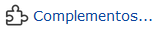 .
.
b. Después de seleccionar el botón 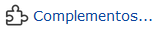 podemos ver la ventana de Complementos: Empresas donde seleccionaremos el complemento de Comprobante Electrónico Ecuador - Datos del Emisor (ECU).
podemos ver la ventana de Complementos: Empresas donde seleccionaremos el complemento de Comprobante Electrónico Ecuador - Datos del Emisor (ECU).
c. Al seleccionar el complemento se abre la ventana correspondiente donde ubicamos el campo Ambiente, se despliega la lista y seleccionaremos la opción Producción y presionaremos el botón 
Licda. Felicia Jardim
soporte@factorysoftve.com
Departamento de Desarrollo
Factory Soft
www.factorysoftve.com
